Grafikos dizaino programinė įranga Midjourneypastaraisiais mėnesiais padarė didelių pažangų. Su nauja versija 6.1atsirado daugybė patobulinimų ir funkcijų, kurios palengvina įspūdingų vaizdų kūrimą. Šis vadovas pristatys svarbiausias naujoves ir žingsnis po žingsnio parodys, kaip jas efektyviai naudoti.
Svarbiausi atradimai
- Nouja svetainė suteikia patobulintą vartotojo sąsają ir greitesnį veikimą.
- Yra grafikos detalių skaidiklis ir patobulintas tekstų tikslumas.
- Buvo pristatyta galimybė tiesiogiai įkelti vaizdus iš kompiuterio.
- Redaktorius siūlo daug naujų funkcijų vaizdų redagavimui.
Žingsnis po žingsnio vadovas
Norint optimaliai pasinaudoti naujausiomis Midjourney versijos 6.1 funkcijomis, sekite šį žingsnis po žingsnio vadovą.
1. Prieiga prie atnaujinimų puslapio
Apsilankykite specialiame atnaujinimų puslapyje adresu midjourney.com/updates, kad sužinotumėte apie pakeitimus ir patobulinimus. Ten galėsite matyti detales apie naujas funkcijas bei jų išleidimo datą.
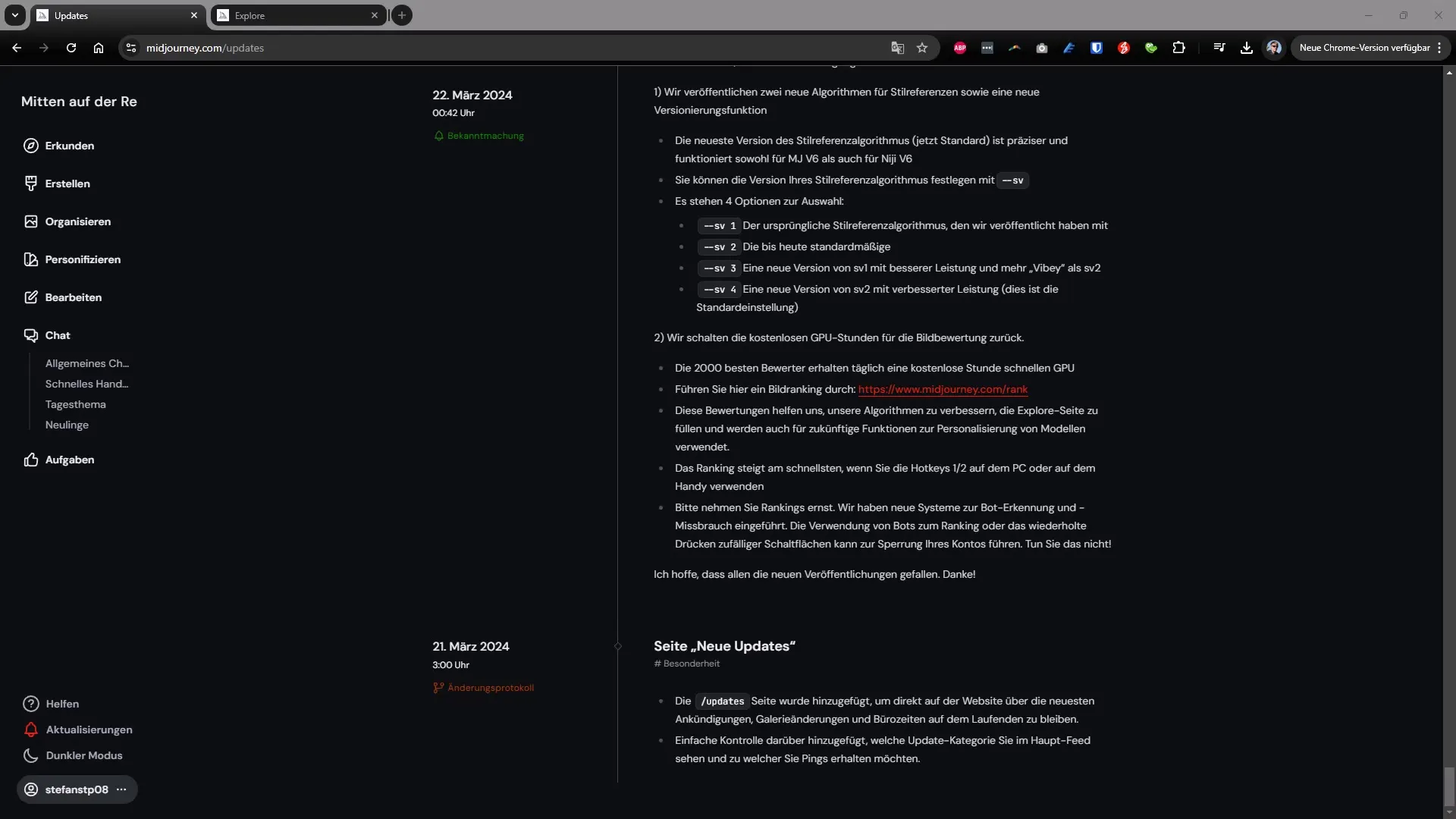
2. Patekimas į naują vartotojo sąsają
Midjourney naujoji vartotojo sąsaja yra aiškiai sukurta ir vartotojui patogi. Nesvarbu, ar dirbate su savo vaizdų kolekcija, ar naujais projektais, greitai įvertinsite intuityvią navigaciją. Tiesiog spustelėkite "Create", kad pradėtumėte naują projektą.
3. Vaizdų įkėlimas
Vienas iš pastebimiausių naujos versijos privalumų yra galimybė įkelti vaizdus tiesiai iš kompiuterio. Spustelėkite mygtuką "Upload" arba tiesiog vilkite vaizdą į tam skirtą laukelį. Windows operacinėje sistemoje taip pat galite naudoti klavišų kombinaciją Ctrl+V, kad tiesiogiai įklijuotumėte vaizdą iš iškarpinės.
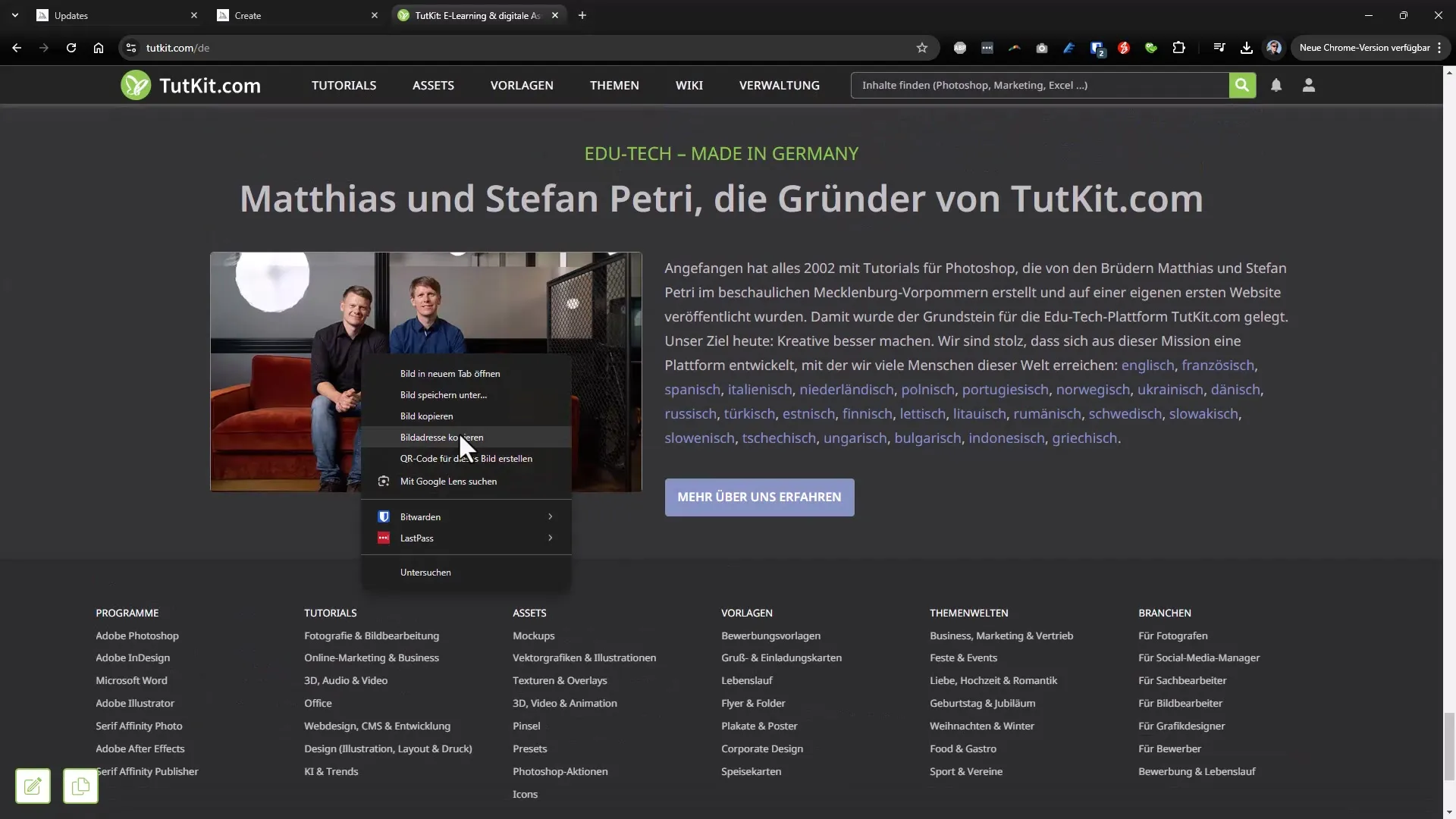
4. "Describe" komandos naudojimas
Naudingas funkcionalumas yra "Describe" komanda, kurią galite naudoti Discord kanale, kad gautumėte pasiūlymus vaizdų aprašymams. Įkėlę vaizdą, galite naudoti "Describe" komandą, kad sugeneruotumėte aprašymą, kuris padės jums sukurti panašius vaizdus.
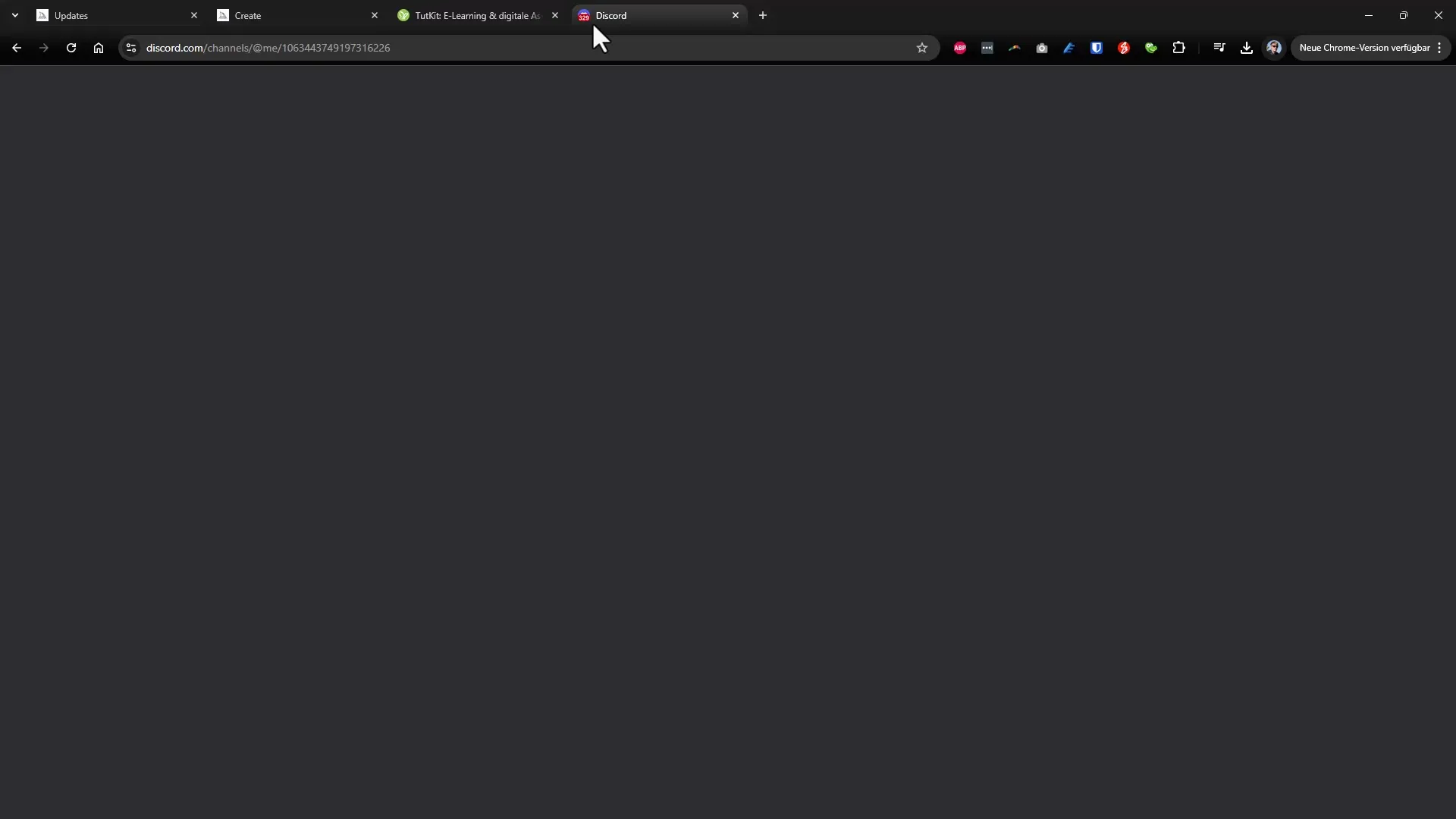
5. Redaktoriaus naudojimas
Naujas redaktorius leidžia išsamiai pritaikyti jūsų vaizdus. Galite reguliuoti įvairius elementus, pavyzdžiui, pikselių skaičių ir kitus grafinius aspektus. Norėdami atlikti pakeitimus, pasirinkite norimas parinktis ir spustelėkite "Submit" mygtuką.
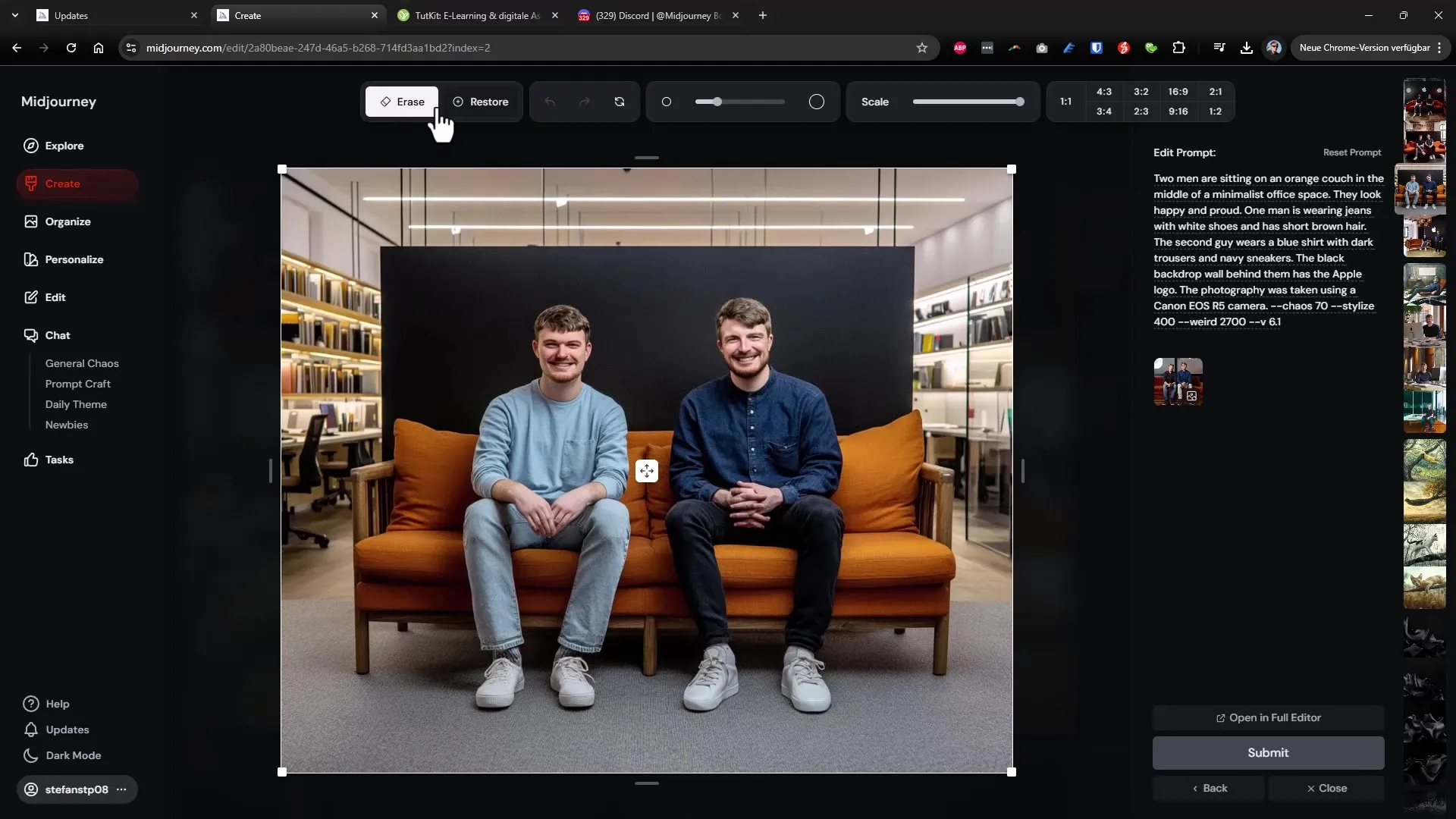
6. Vaizdų redagavimas pasinaudojant pilnu redaktoriumi
Intensyvesniam redagavimui yra pilnas redaktorius, suteikiantis jums tikslesnę kontrolę dėl kiekvieno vaizdo detalių. Čia galite pasirinkti tekstūros parinktis ir atlikti visus norimus prisitaikymus neatlikdami galerijos.
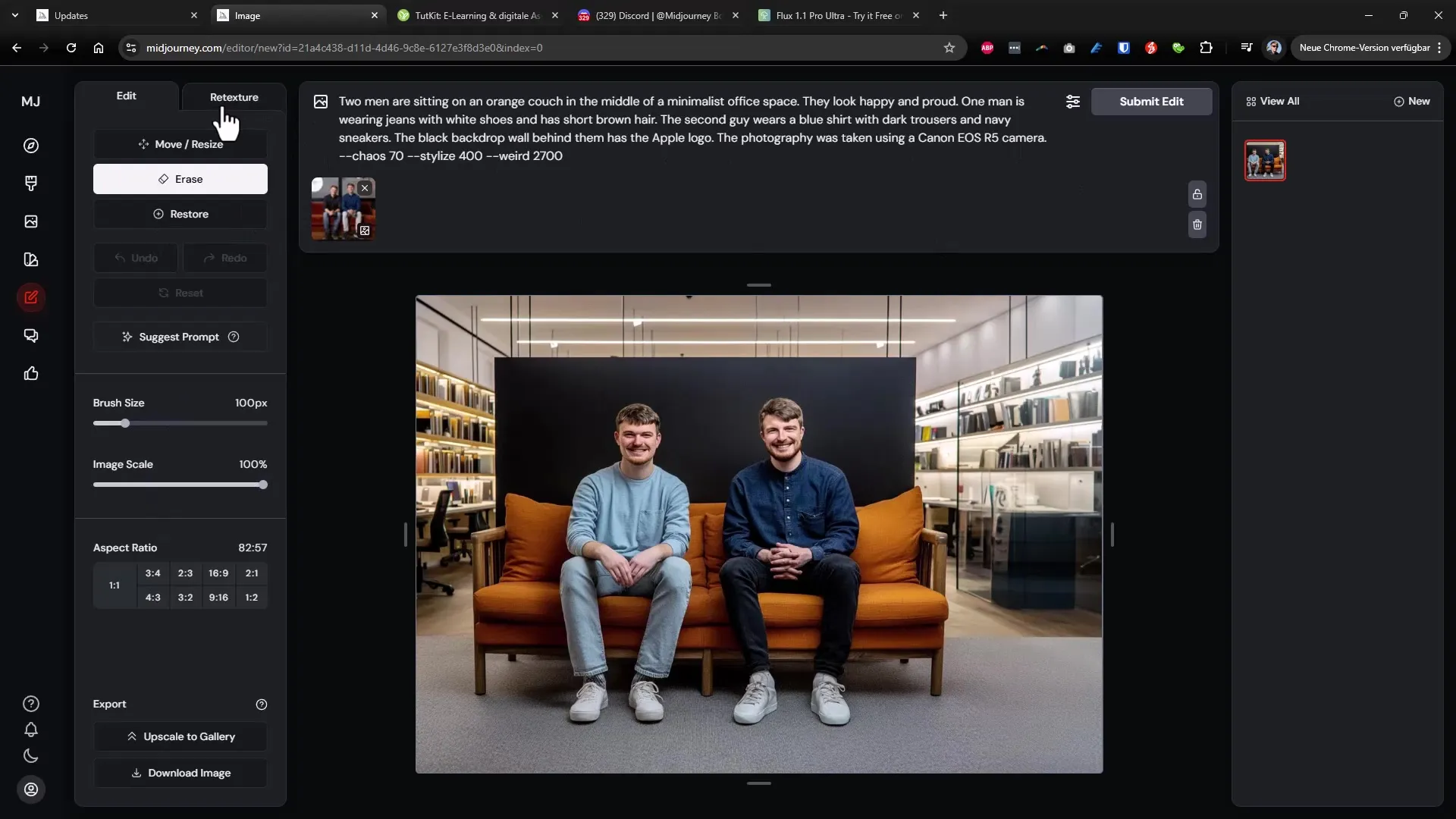
7. Personalizavimo parinktys
Norėdami dar labiau pagerinti savo patirtį, pasinaudokite personalizavimo parinktimis. Nurodydami, kokius vaizdus jums patinka ar nepatinka, galite treniruoti AI, kad gautumėte jums labiau tinkamus rezultatus. Pasinaudokite šia galimybe, kad greitai sukurtumėte geresnius vaizdus.
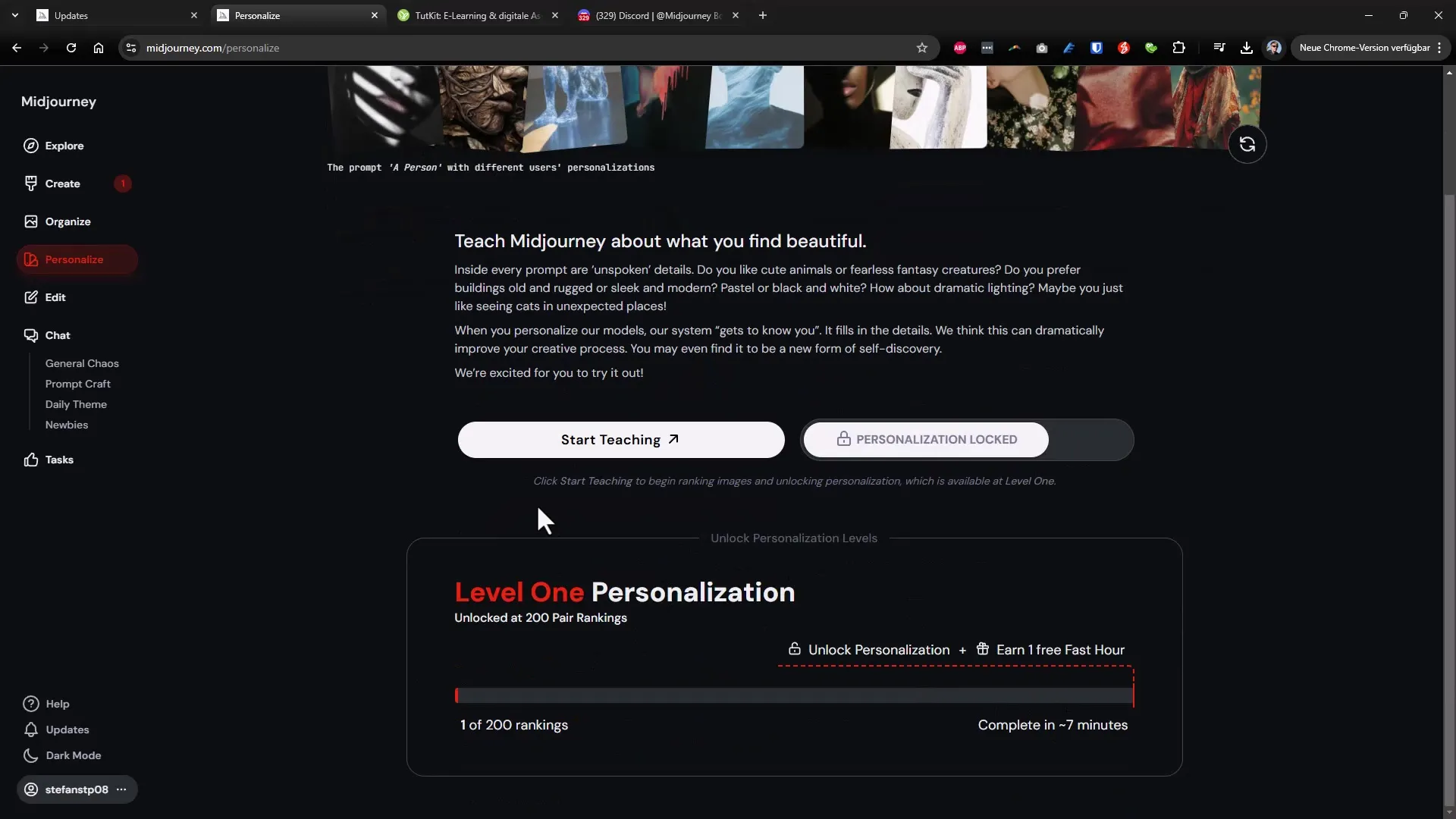
8. Prieiga prie papildomų funkcijų
Vartotojo sąsaja taip pat siūlo įvairias manipuliavimo galimybes. Galite skalėti, didinti arba parodyti papildomas galimybes, kad toliau optimizuotumėte savo redagavimą. Pavyzdžiui, galite naudoti didinimo įrankį, kad padidintumėte vaizdo rezoliuciją.
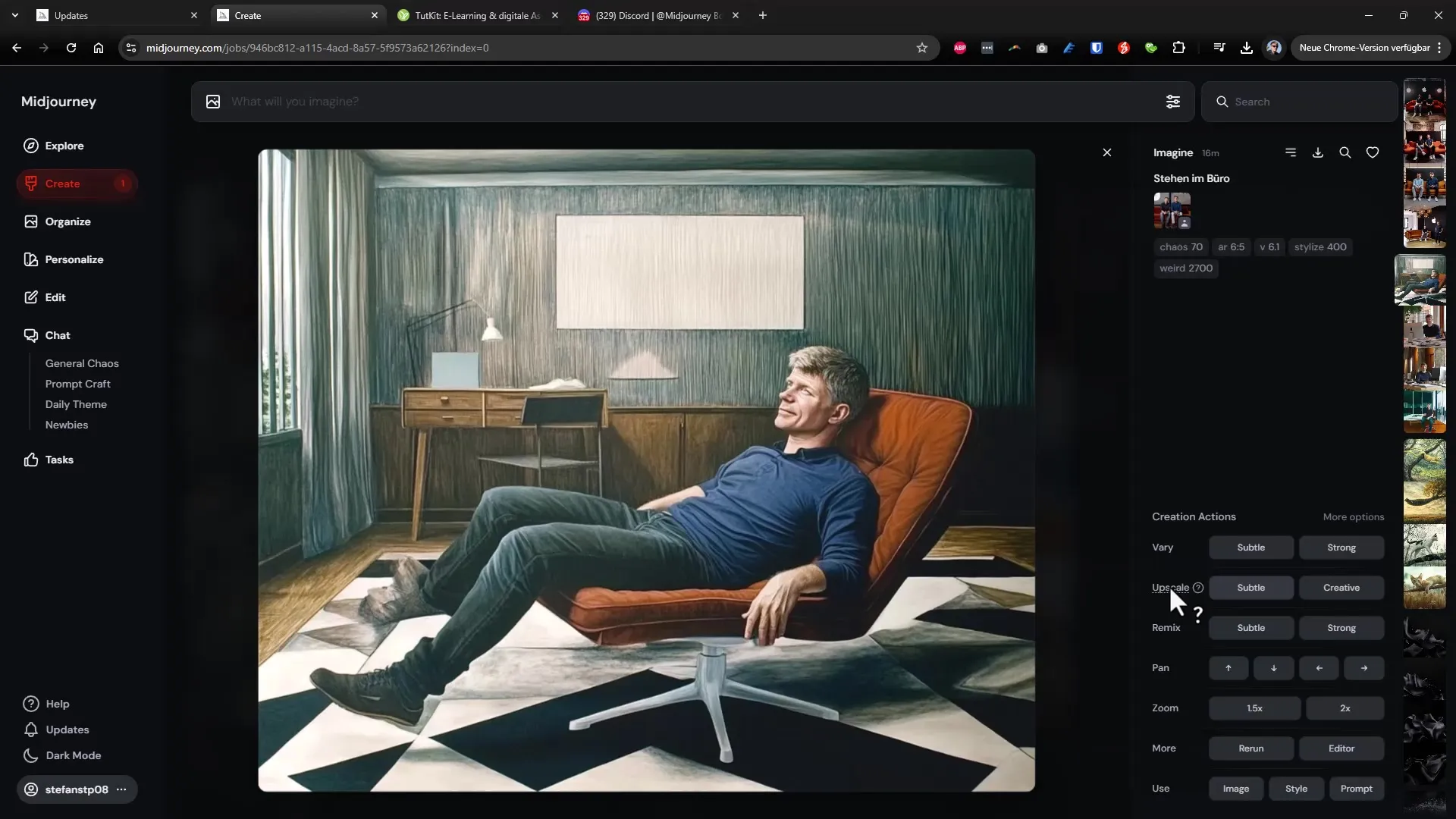
Santrauka – Midjourney: 15| Atraskite naujas funkcijas versijoje 6.1
Midjourney 6.1 atnaujinime atsirado daug naujų funkcijų, kurios žymiai pagerina vartotojo patirtį ir vaizdų redagavimo galimybes. Dėl paprasto naudojimo ir išsamių funkcijų galite kurti dar kūrybiškesnius ir įspūdingesnius vaizdus. Nepamirškite pasinaudoti personalizavimo parinktimis ir išbandyti naują redaktorių, kad gautumėte maksimalią naudą iš programinės įrangos.
D.U.K.
Kaip galiu įkelti vaizdus iš savo kompiuterio?Vaizdus galite tiesiogiai įkelti iš kompiuterio, spustelėdami mygtuką "Upload" arba vilkdami vaizdą į tam skirtą laukelį.
Kas yra "Describe" komanda?"Describe" komanda padeda jums sugeneruoti aprašymą įkelto vaizdo, kas palengvina panašių vaizdų kūrimą.
Kaip galiu personalizuoti savo vartotojo patirtį?Galite nurodyti savo pageidavimus, kad treniruotumėte AI, jog gautumėte tinkamesnius rezultatus.
Ar galiu redaguoti vaizdus tiesiogiai redaktoriuje?Taip, redaktorius leidžia jums atlikti daugybę pritaikymų jūsų vaizdams, nepaliekant puslapio.
Ar yra galimybių vaizdų skalavimui?Taip, galite pritaikyti vaizdų dydį ir rezoliuciją įvairių skalavimo ir didinimo parinkčių pagalba.

